OneNote pentru Windows 10 vă sincronizează automat toate notele. Dacă preferați, puteți alege să sincronizați blocnotesurile manual oricând doriți.
Procedați astfel:
-
Faceți clic pe butonul Navigare din partea stângă sus a ferestrei OneNote aplicației.
-
În panoul de navigare care se deschide, faceți clic pe săgeata în jos Blocnotesuri de lângă numele blocnotesului curent.
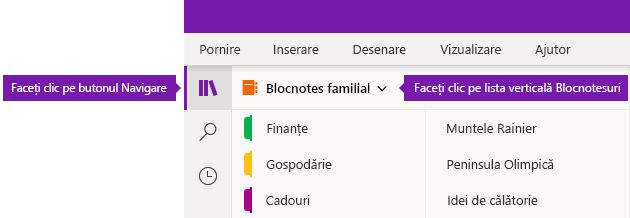
-
În lista de blocnotesuri care apare, faceți clic dreapta pe numele blocnotesului pe care doriți să-l sincronizați, indicați spre Sincronizare, apoi alegeți Sincronizați acest blocnotes sau Sincronizați toate blocnotesurile.











